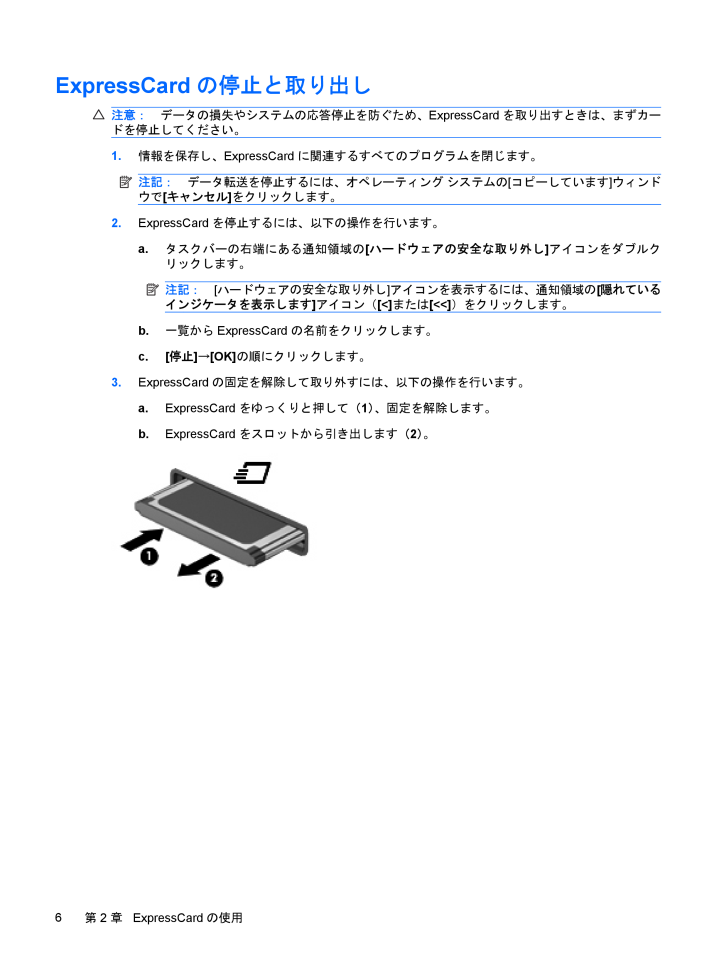2

ExpressCardの停止と取り出し注意:データの損失やシステムの応答停止を防ぐため、ExpressCardを取り出すときは、まずカードを停止してください。1.情報を保存し、ExpressCardに関連するすべてのプログラムを閉じます。注記:データ転送を停止するには、オペレーティング システムの[コピーしています]ウィンドウで[キャンセル]をクリックします。2.ExpressCardを停止するには、以下の操作を行います。a.タスクバーの右端にある通知領域の[ハードウェアの安全な取り外し]アイコンをダブルクリックします。注記:[ハードウェアの安全な取り外し]アイコンを表示するには、通知領域の[隠れているインジケータを表示します]アイコン([<]または[<<])をクリックします。b.一覧からExpressCardの名前をクリックします。c.[停止]→[OK]の順にクリックします。3.ExpressCardの固定を解除して取り外すには、以下の操作を行います。a.ExpressCardをゆっくりと押して(1)、固定を解除します。b.ExpressCardをスロットから引き出します(2)。6第 2 章 ExpressCardの使用